През последната година Amazon е добавил няколко нови функции към своите устройства Alexa. Списъкът с команди нараства и е лесно да се пренебрегнат някои от най-новите или най-полезни функции.
Ето списък с полезни съвети, които ще ви помогнат да извлечете максимума от Alexa.
Забележка на редакторите: Първоначално публикувана на 21 юли 2016 г., тази статия се актуализира редовно, за да включва актуална информация, нови функции и допълнителни съвети.
1. Направете профили за всеки член на семейството
Ако няколко души във вашия дом имат акаунти на Amazon, можете да ги добавите в профила на домакинство в Alexa. За да проверите кой профил в момента се използва, просто попитайте: „Алекса, кой профил е този?“. А за да превключвате профили, да речем: „Алекса, сменяйте профилите“.
Докато добавянето на допълнителни членове не ви дава отделни списъци за пазаруване или задачи, то ви позволява да споделяте библиотеки със съдържание. Внимавайте, въпреки това, тъй като също така им позволява да използват основния ви профил, за да поръчват елементи.

2. Създайте гласови профили
В допълнение към това, че имате няколко акаунта, свързани с един говорител на Alexa, можете да създадете гласови профили, което позволява на Alexa да различава кой издава команди и да предоставя персонализирани резултати. Например, ако казвате: "Алекса, какво има в календара ми?" Alexa ще прочете предстоящите събития от вашия календар. И ако вашият значителен друг казва на Alexa да свири музика, той ще избере музика въз основа на техните лични музикални вкусове.
3. Променете събуждащата дума
Независимо дали имате някой в къщата ви с името Alexa или сте уморени от рекламите на Amazon, събуждащи говорещия ви, промяната на будната дума на устройството често е най-добрият начин за действие.
За съжаление не можете да зададете своя собствена будна дума (все още), но можете да избирате между Alexa, Amazon, Computer или Echo . За да изберете една от трите алтернативни думи за събуждане, отворете приложението Alexa или alexa.amazon.com, отворете Settings, изберете Echo устройство, щракнете върху Wake Word, изберете една от четирите опции от падащото меню и кликнете върху Save .
4. Можеш ли да кажеш това отново?
Ако някога пропуснете един от отговорите на Алекса или трябва да повторите нещо, просто попитайте. Кажи: "Алекса, можеш ли да повториш това?" или, "Алекса, можеш ли да кажеш това отново?" Тя ще повтори това, което току-що каза толкова пъти, колкото ти трябва.
Можете също така да търсите последните отговори в раздела Начало на приложението Alexa, както и да слушате записите на нещата, които сте казали на Alexa.
5. Изтрийте всичките си гласови данни за Amazon
Говорейки за това, всичко, което казвате на Alexa, се записва и качва на сървърите на Amazon. Ако не ви харесва идеята за стотици гласови записи на неща, които казахте на говорителя си в облака, има два начина да се отървете от всички тези стари записи. Просто знайте, че дори след изчистване на всички записи, ще бъде добавен нов всеки път, когато говорите с Alexa.
6. Решаване на бързи реализации и математически проблеми
На първо място, използвам Алекса за контролиране на моя умен дом, като използвам гласа си. Това е много по-удобно от копането през телефона, за да отворите една или две приложения само за да контролирате светлините.
Втората най-удобна употреба на Alexa за мен е бързото изчисление или преобразуване, особено когато готвите или приготвяте кафе. Можете да конвертирате валути или измервания и дори да правите математически уравнения. Просто кажете "Алекса, 15 пъти 32" или "Алекса, 10 долара за паунда".

7. Добавете неподдържани устройства за интелигентно начало
Ако имате смесица от устройства за интелигентни дома, има вероятност да има няколко, които официално не се поддържат от Alexa. Но може да нямате късмет.
Първо, проверете дали няма умение Alexa за това интелигентно устройство. Не е, проверете онлайн сайтовете за връзка Yonomi и IFTTT, за да видите дали вашите устройства се поддържат. Ако е така, запознайте се с Yonomi или IFTTT, тъй като те могат значително да разширят полезността на Alexa, позволявайки ви да обвържете няколко действия с една гласова команда, да експортирате вашия списък със задачи или пазаруване към Apple напомняния или Todoist и много други.
Ето някои рецепти Alexa IFTTT, за да можете да започнете.
8. Създайте рутинни процедури

Процедурите са нова функция на Alexa, която ви позволява да извършвате множество действия с една команда. Например, можете да създадете рутина за фразата "Лека нощ", която ще заключи вратите, изключите светлините, понижете температурата на термостата и ще пуснете вашия Flash Briefing. Процедурите също могат да се изпълняват по график.
Макар че рутинните практики в момента са ограничени, те предвещават добре бъдещето на взаимодействията с Alexa, които понякога могат да бъдат многословни и тромави.
9. Прехвърлете аудио чрез Bluetooth
По подразбиране можете да слушате Amazon Prime Music, Audible audiobooks, iHeartRadio, TuneIn Radio, Pandora и Spotify с високоговорителите на Alexa. Можете дори да имате книгите си Kindle, които са ви чели от самата Алекса.
Но ако искате да играете Apple Music, Google Play Музика, собствена музикална библиотека или друг неподдържан звук, първо трябва да свържете устройството Alexa към компютър или мобилно устройство, използващо Bluetooth. След това можете да предавате звук, който искате, като го използвате като Bluetooth високоговорител.
10. Настройте музикалната услуга по подразбиране към Spotify

Не е изненадващо, че устройствата Amazon винаги натискат вътрешните услуги - като Kindle, Amazon Music, Audible и т.н. - навсякъде, където могат. С високоговорителите Echo обаче можете да замените Amazon Music като музикална библиотека по подразбиране с Spotify или като услуга по подразбиране с Pandora или iHeartRadio. Просто отворете приложението Amazon Alexa, отидете в Настройки> Музика и медии> Изберете музикални услуги по подразбиране и изберете предпочитаните от вас услуги.
Това, което се променя, е необходимостта да се указва "в Spotify" всеки път, когато искате да предавате музика. Вместо това, ще трябва да кажете "на Amazon Music", когато чакате песен, за да я пуснете чрез музикалната услуга на Amazon.
11. Възпроизвеждайте музика на всичките си говорители Алекса едновременно
През август Amazon пусна актуализация, която позволява на потребителите да предават музика в различни групи говорители - или дори на всички високоговорители - около къщата. Всичко, което трябва да направите, за да използвате тази Sonos-подобна функция е да създадете Audio Group в приложението Alexa и да кажете, "Alexa, играйте Manchester Orchestra на [име на група]."
12. Гледайте видеоклипове в YouTube на Echo Show
Ако имате Echo Show, можете да го използвате, за да гледате видеоклипове в YouTube, било то за инструкции за готвене или просто да наваксвате любимите си YouTubers, докато извършвате домакинска работа. След като YouTube неочаквано премахна своята видео услуга от говорителя на Alexa, поддръжката се върна миналата седмица. Въпреки че този път ще трябва да имате достъп до видеоклипове чрез уебсайта на YouTube.
Сега можете да кажете: „Алекса, играйте видеоклипове с котки в YouTube“. За да накарате видеото да запълни екрана, кажете: "Alexa, увеличете."
13. Добавете уменията на Alexa с гласа си
До края на миналия месец можете да добавяте умения само към устройствата на Alexa, като използвате приложението Alexa или echo.amazon.com, за да преглеждате или търсите в базата данни за умения и да ги добавяте ръчно в устройството си. Процесът е тромав, главно поради лошата организация на хранилището на уменията.
Сега можете да добавите Умения чрез глас. Ако приемем, че знаете името на умението, което искате да добавите, просто кажете: "Alexa, разреши Lifx" или "Alexa, разреши Magic 8-Ball." След няколко секунди умението ще бъде активирано и достъпно за използване. Опитайте с едно от нашите любими (дух) - умението CNET News.
14. Включете звука за събуждане
Не е нужно да чакате Алекса да светне, след като сте произнесли будната дума, за да изречете команда. Можете да кажете "Алекса, включете светлините", без да спрете.
Ако сте далеч от вашия говорител на Алексакс и не можете да го видите, можете да потвърдите, че сте го чули, преди да изкажете цялата команда. Ако искате звуково известие, за да знаете, че Alexa слуша, отидете на приложението Alexa, отворете Settings> [Echo name]> Sounds и превключете Wake-up звук . За звуково потвърждение, че Алекса е чул вашата команда, можете също да активирате звука за край на заявката .
15. Добавете Дистанционно Глас

Ако сте склонни да седнете прекалено далеч от вашия високоговорител на Alexa, за да го контролирате надеждно, като например от кухнята, докато говорителят живее в хола, помислете дали да вземете дистанционно глас за Amazon Echo. Той се продава за $ 30 или £ 20 и работи както за Amazon Echo, така и за Echo Dot (а не за Tap).
Сдвойте дистанционното в менюто Настройки в приложението Alexa и можете да говорите дистанционно с вашия Echo от другата страна на къщата, в други стаи или дори навън. Той се свързва чрез Bluetooth, така че обхватът е ограничен. Но това може да ви спести известно чувство на неудовлетвореност, ако не сте винаги близо до своето Ехо.
16. Осъществявайте повиквания и изпращайте съобщения
Още през май Amazon актуализира своите Echo високоговорители с възможност да осъществява повиквания и да изпраща съобщения до други потребители на Alexa.
Всеки в списъка с контакти на телефона ви - който също е собственик на Echo, Echo Dot или Echo Show и е активирал повикването - ще се покаже във вашия списък с контакти в Alexa. Можете да им изпратите съобщение, като кажете: „Алекса, изпратете [име] съобщение“ или им се обадете, като кажете „Алекса, обадете [име]“. Съобщението или обаждането ще звънят на всичките им устройства с Echo и приложението Alexa на телефона си.
Отделно, можете да активирате Drop In с близки, така че да можете да ги регистрирате. Drop In работи много като гласови или видео разговори, с изключение на това, че лицето от другия край не трябва да отговаря.
17. Използвайте го като интерком
Подобно на обаждането, Amazon добави опция за интерком за Echo говорители в домакинството. Това ви дава директна комуникация с устройствата Echo, които се разпространяват около къщата ви.
Кажете, "Алекса, капете се в хола" и всичко, което казвате, ще бъде изсвирено през високоговорителя "Ехо" в хола.
18. Използвайте светлинния пръстен като нощна светлина
Светлинният пръстен на говорителите на Alexa може да ви каже всякаква информация, каква е силата на звука, дали сте пропуснали повикване или съобщение и дали микрофонът е изключен. Но благодарение на чудесното умение от трета страна, светлинният пръстен може да се използва и като фина нощна светлина. След като активирате умението, просто кажете: "Алекса, отворете Night Light за 45 минути." Светлинният пръстен ще пулсира синьо в продължение на 45 минути (или колкото и да казвате) или докато не каже: "Алекса, спри."
19. Поръчайте нищо от Amazon Prime
Сега можете да поръчате милиони продукти само като ги попитате. Не винаги е било така. Преди този месец можете да пренареждате само неща, които сте закупили преди това с Prime. Сега можете да поръчате всичко, което е приемливо и не е облекло, бижута, обувки, часовници, Amazon Fresh, Amazon Prime Pantry, Amazon Prime Now или допълнителни елементи.
Можете дори да поръчате пица Dominos, или да се возите от Uber или Lyft.

20. Проследяване на вашите Amazon пакети
Ако се случи да поръчате нещо от Amazon с Echo, Echo Dot или Tap, можете също да проследите тези пакети, като попитате: "Алекса, къде са моите неща?" или казвайки: "Алекса, проследи поръчката ми."
Информацията, която Alexa ще ви даде за пакет, не е прекалено подробна, но ще ви каже кога се очаква да пристигнат пакетите. Сега се надяваме на актуализация, която поне ще ви каже с кой оператор е доставен елементът, за да можете по-добре да предвидите времето, в което трябва да пристигне.
21. Получавайте известия за доставка
С обажданията и съобщенията на Alexa дойдоха уведомления за пропуснати повиквания и нечути съобщения. Естествената прогресия е била да може да получава други уведомления от важни умения или други актуализации.
Засега единствените налични уведомления са състоянието на доставката на пакети за поръчките ви в Amazon Prime. Когато поръчката ви е за доставка, вашият Echo високоговорител ще ви уведоми с жълт светлинен пръстен.
За да активирате тези известия за доставка, отворете приложението Alexa и отидете в Настройки> Профили> Известия> Известия за пазаруване и го включете. Уменията на трети страни скоро ще могат да изпращат уведомления на потребителите. За да проверите вашите известия, просто кажете: "Алекса, кого пропуснах?" или, "Алекса, какви са моите уведомления?"
22. Получете ексклузивни премиум сделки
Amazon обича да показва благодарността си към най-лоялните си клиенти, особено към тези, които са прекарали студено и твърдо пари в амазонка. От време на време Amazon ще пуска специални оферти, които са запазени изключително за собствениците на лектори в Alexa. Например Echo Dot и Tap първоначално са били достъпни само за закупуване на тези, които притежават Amazon Echo.
Съвсем наскоро, Amazon предлагаше оферти на Prime-Day само за Alexa, където редица сделки бяха запазени само за официалните устройства на Amazon Alexa - устройства и услуги на трети страни бяха изключени от тези сделки.
23. Решаване на спорове
Ако вие и някои приятели сте разкъсани между къде да отидете на вечеря или не сте сигурни къде искате да вземете тази година почивка, можете да поставите Alexa в контрол за напълно случайно вземане на решения. Кажете "Алекса, обърнете монета", за да изберете между две възможности. Можете също така да хвърлите някои зарове или да поискате Magic 8-Ball (ако активирате умението).
24. Достъп до Алекса от компютър
Нямате нужда от един от говорителите на Amazon или дори от друг говорител от Александер, за да вземете помощника за завъртане. Всичко, от което се нуждаете, е уеб браузър за настолни компютри.
От мрежата можете да навигирате до Echosim.io и да влезете в профила си в Amazon. За да взаимодействате с Alexa, щракнете и задръжте върху бутона на микрофона и изречете команда или задайте въпрос. Alexa ще отговори точно както би било от официален хардуер. Почти всички функции на Alexa могат да бъдат достъпни и чрез Echosim.io. Можете да активирате умения, да управлявате интелигентните домашни устройства и т.н. Не можете обаче да предавате аудио и докато можете да зададете таймер или аларма, няма да има звук, когато таймерът е изтекъл или алармата е настроена да изгасне.

25. Използвайте Alexa от Amazon
Amazon е заменила функцията за гласово търсене в приложението за пазаруване Amazon с Alexa. Можете да контролирате вашия умен дом, да питате за факти, да получавате конверсии на единици и много други.
За да го използвате, отворете приложението Amazon на iOS или Android и докоснете иконата на микрофона вдясно от лентата за търсене. От там можете да попитате всичко, което обикновено бихте помолили за Алекса. Можете дори да пускате музика, аудиокнига или подкаст, докато пазарувате от телефона си.
26. Премахване на устройство Alexa
Ако използвате един от горепосочените емулятори на Alexa или създайте собствено устройство Alexa, може да забележите, че няма начин да ги премахнете от профила си в приложението Alexa. Вместо това ще трябва да се насочите към Amazon.com и да намерите устройствата под Управление на вашето съдържание и устройства и да отпишете от там устройствата на Alexa.
27. Поръчайте любимите си храни и напитки
Благодарение на над 10 000 умения, сега можете да направите много повече с Alexa отколкото преди. Например, можете да активирате уменията на Pizza Hut или Dominos да поръчате любимите си пици за доставка до вашата врата. Или пък можете да поставите на опашка любимия си орден Starbucks с гласа си по пътя си към вратата, така че вече е подготвен, когато пристигнете в Starbucks.
28. Създаване на напомняния
Алекса вече ви позволява да създавате напомняния, така че можете да запомните да проверите фурната или да отидете в магазина за хранителни стоки в определен момент.
За да създадете напомняне, просто кажете нещо като: "Алекса, напомни ми да спрем до пощенската служба утре в 10 часа сутринта." В 10 часа на следващия ден Алекса ще задейства аларма, напомняйки ви да отидете в пощенската служба. Можете също да кажете неща като:
- - Алекса, напомняне.
- - Алекса, напомни ми да проверя фурната за 15 минути.
- - Алекса, напомни ми да извикам мама след четири дни.
- "Алекса, какви са моите напомняния този уикенд?"
- - Алекса, какви напомняния имам утре?
29. Направете чаша кафе
Ако предпочитате да си спестите пътуването до Starbucks, можете да започнете с Вашата кафемашина. Не само, че Behmor Connected Brewer може да бъде контролиран от Alexa, той се интегрира с Dash бутоните на Amazon за автоматично пренареждане на кафето, когато започне да се понижава.
Кафемашината на г-н Кафе Smart Optimal Brew също се интегрира с Alexa чрез IFTTT. Въпреки това, всичко, от което наистина се нуждаете, за да приготвите кафе с гласа си, е съвместим интелигентен превключвател и много обикновен пивовар за кафе.
30. Монтирайте го на стената

Това е по-малко функция и по-уникален дизайн, но ако не можете да намерите място, което да харесвате за Amazon Echo или Echo Dot, помислете дали да не го поставите на стената. Макар че ще постави говорителя по-близо до стената, отколкото се препоръчва, той също ще го отстрани от други препятствия и може да ви позволи да го поставите на по-централно място.
31. Спрете потвърждението "OK"
Когато даваш команда на оратор от Алексакс, много време, Алекса ще каже: "Добре", стига да може да изпълни задачата. Понякога обаче не се нуждаете от потвърждение, че тя ви е чула. Например, ако се опитвате да изключите или затъмните светлините, след като някои хора в къщата ви заспиват, нямате нужда от Алекса, за да изблъскате прекалено силно "ОК".
За щастие, сега можете да изключите отговора от Alexa. За да разрешите това, просто кажете: "Alexa, включете Brief Mode." Или можете ръчно да го активирате в приложението Alexa, като отидете в Settings> Alexa Voice Responses и превключвате на Brief Mode . Отговорите на Alexa ще бъдат много по-кратки и в някои случаи този режим ще възпроизведе кратък звук, вместо устен отговор.
32. Структура на няколко команди заедно
Вероятно знаете борбата да се опитвате да накарате Alexa да изпълнява повече от една задача в даден момент. Трябва многократно да казвате будната дума, последвана от вашата команда - един по един - докато не приключите. Тоест, освен ако не активирате нова функция, наречена режим за проследяване. Когато е активиран този режим, просто изчакайте Алекса да каже „Добре“, след като вече сте говорили с команда. Тя ще продължи да слуша и имате няколко секунди, за да изстреляте друга команда. Можете да повторите това за колкото искате команди.
Когато приключите, можете просто да спрете да издавате команди и Alexa ще спре да слуша. Или можете да кажете: "Спри" или "Благодаря".
33. Изпращане на текстови съобщения с помощта на Android
Извън кутията можете да използвате Alexa, за да изпращате съобщения до вашите приятели и членове на семейството, които също имат говорители от Alexa. Въпреки това, ако имате устройство с Android, можете да го използвате и за изпращане на SMS съобщения до почти всеки телефонен номер в списъка с контакти.
Има кратък процес на настройка и след като бъде активиран, можете да кажете: „Alexa, изпратете SMS до [contact name].“ Alexa ще ви позволи да стесните резултатите от контактите (или да избирате между номерата, с които разполагате за даден контакт), след което можете да изкажете вашето съобщение. След като приключите със съставянето на съобщението, то ще бъде изпратено от стандартното приложение за текстови съобщения на телефона ви на Android от телефонния ви номер.
34. Създаване на музикални аларми
Уморен от събуждане на същите стари, скучни алармени звуци или бързо изморителна аларма на знаменитост на Alexa? Сега можете да се събудите с любимите си песни. Това работи с Amazon Music, Spotify, TuneIn, Pandora, SiriusXM и iHeartRadio. Просто кажи нещо като: "Алекса, събуди ме с Флийт Фокс".
Ако не искате да съсипете любимите си песни (това се случва много бързо, ако ги използвате като аларма, повярвайте ми), просто кажете: "Алекса, събуди ме до 90-те години."
Бонус: Великденски яйца

Когато работи по предназначение, което е по-често, отколкото не, Alexa Voice Service е изключително мощен инструмент, който обичам да имам около къщата. Има безброй практически приложения за него.
Но Amazon не спира дотук. Ясно е, че се забавляваме и с Алекса и се опитваме да го направим възможно най-привлекателен. Доказателство за това е обширната (и бързо развиваща се) библиотека на великденските яйца. Ry Crist изследва CNET света на великденските яйца на Alexa, но десетки - ако не и стотици - са били добавени, откакто е била въведена. Невъзможно е да се знае, разбира се, тъй като повечето от великденските яйца се добавят без споменаване.





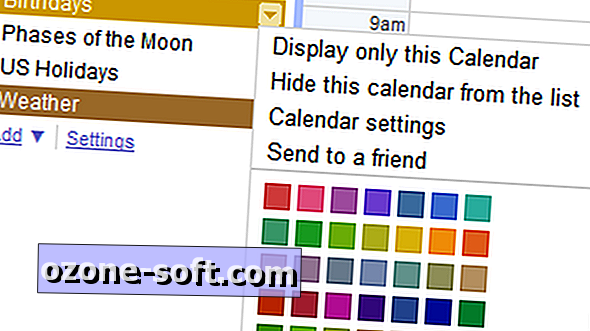







Оставете Коментар